La barre de menus macOS est un endroit pratique pour les tâches rapides. Outre l’accès au centre de contrôle, à la recherche et à Siri, vous pouvez ajouter d’autres éléments utiles. Si vous souhaitez tirer le meilleur parti de cette barre pratique en haut de votre écran, nous avons rassemblé une liste de certaines des meilleures applications de barre de menus pour Mac.
Ces applications sont actuellement disponibles gratuitement et pourraient bien correspondre à ce que vous recherchiez. De plus, dans chaque description, j’ai mentionné comment vous pouvez utiliser ces applications dans la barre de menus Mac. Alors, pourquoi attendre ? Commençons !
Barre cachée Dossier espacé Peek Horo Weather Dock CheckMate Rocket Calendar Calculator Pro Mate MenubarX HokusFokus Hand Mirror
1. Barre masquée-Masquez les applications inutilisées
Vous pouvez rapidement masquer et afficher les icônes de la barre de menus à l’aide de l’application Barre masquée. C’est un excellent moyen de garder votre barre de menus agréable et soignée, quel que soit le nombre d’icônes que vous ajoutez.
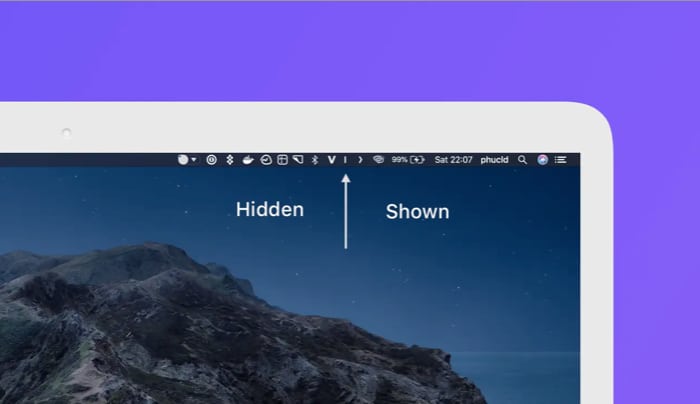
Une fois l’application installée, maintenez la Commande pendant que vous faites glisser le les icônes de la barre de menus que vous souhaitez masquer à gauche de la ligne verticale. Ensuite, utilisez la flèche pour masquer et afficher vos icônes comme vous le souhaitez.
Vous pouvez ajuster les paramètres pour démarrer la barre masquée lorsque vous vous connectez et masquer automatiquement vos icônes après un certain temps.
Pour organiser la barre de menus de votre Mac, consultez la barre cachée.
Prix : Gratuit
2. Spaced-Applications de division et de règle
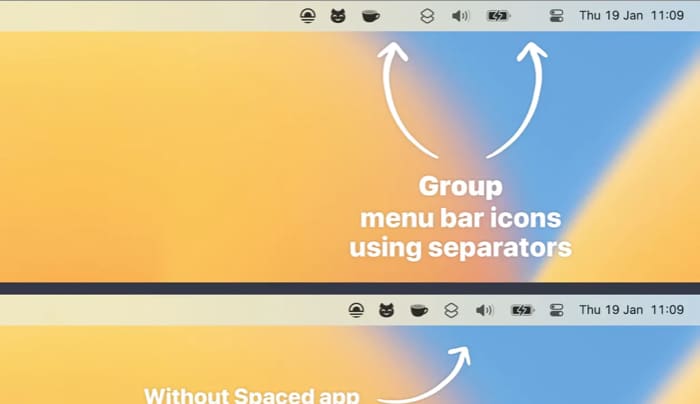
Une autre façon pratique d’organiser votre barre de menus est d’utiliser Spaced. Avec cette application, vous pouvez regrouper et espacer les éléments de la barre de menus. Par exemple, vous pouvez regrouper les icônes d’un calendrier, d’une calculatrice et d’une liste de tâches, ajouter un espace, puis en regrouper quelques autres.
Après avoir installé l’application, cliquez avec le bouton droit sur Espace dans la barre de menus et choisissez Nouveau pour ajouter un nouvel espace. Vous pouvez ensuite choisir le séparateur que vous souhaitez utiliser, comme un espace, une tabulation, un point ou un tiret.
Si vous sélectionnez un espaceur visuel tel que le point ou le tiret, vous pouvez régler l’opacité en ouvrant les Paramètres. Ensuite, maintenez Commande et faites glisser les icônes que vous souhaitez regrouper. Vous pouvez ajouter plusieurs espaces et groupes pour une barre de menus bien structurée.
De la même manière que vous pouvez organiser votre Dock en utilisant des espaces et des éléments de regroupement, vous pouvez faire de même pour votre barre de menus avec Spaced.
Prix : Gratuit
3. Aperçu des dossiers-Accès facile aux dossiers
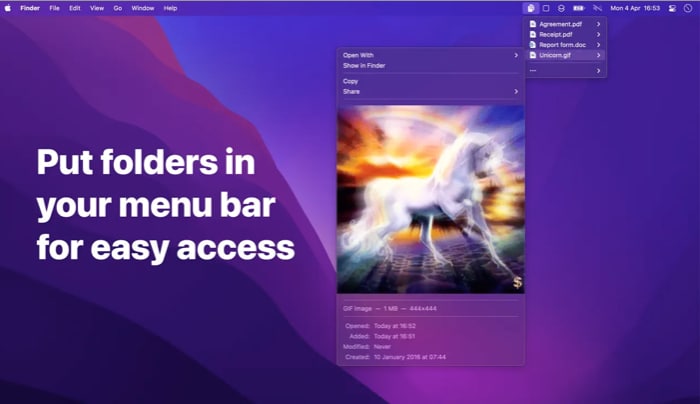
Avez-vous un dossier que vous ouvrez fréquemment tout au long de la journée ? Avec Folder Peek, vous pouvez placer ce dossier dans la barre de menus pour y accéder rapidement.
Une fois que vous aurez installé Folder Peek, vous verrez ses yeux icône dans votre barre de menu. Cliquez et sélectionnez Ajouter un dossier pour choisir le dossier que vous souhaitez utiliser.
Vous pouvez ensuite simplement cliquer sur l’icône dans votre barre de menu à tout moment pour afficher les éléments du dossier. En prime, vous pouvez double-cliquer sur l’icône pour ouvrir le dossier avec le Finder.
De plus, vous pouvez ajuster quelques paramètres pour lancer Folder Peek lors de la connexion, afficher les icônes des fichiers et des dossiers et afficher les sous-menus.
Pour accéder très facilement à ce dossier fréquemment utilisé, consultez Dossier Peek.
Prix : Gratuit
4. Horo – Minuterie pour la barre de menu
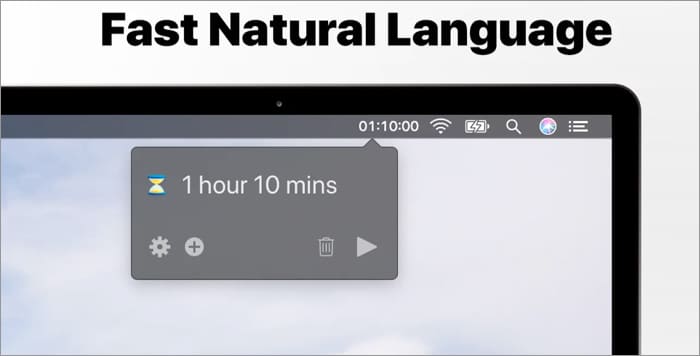
Si vous souhaitez limiter le temps que vous passez sur une tâche ou définir une minuterie pour une pause, Horo est une excellente option. Vous pouvez utiliser le langage naturel pour démarrer un compte à rebours pendant un certain temps ou pour une heure particulière de la journée.
Après avoir installé Horo, vous verrez une icône sablier afficher dans votre barre de menus. Sélectionnez-le pour créer une nouvelle minuterie. Vous pouvez taper quelque chose comme”10 minutes”ou”10m”pour une minuterie de 10 minutes.
Pour régler l’alarme pour une heure spécifique, comme 21h00, entrez simplement”@21h00″et vous êtes ensemble. Lorsque le temps est écoulé, vous entendrez une alerte.
Vous pouvez régler quelques préférences avec la version gratuite, telles que le volume sonore de l’alerte et empêcher votre Mac de se mettre en veille lorsqu’un minuteur est en cours d’exécution.
Lorsque vous avez besoin d’une simple minuterie, Horo pour votre barre de menus fonctionne très bien. Et si vous êtes intéressé par d’autres fonctionnalités telles que les rapports, les raccourcis clavier personnalisés et les sons d’alerte personnalisés, jetez un œil à Horo Pro (achat intégré).
Prix : Gratuit (achat intégré à 9,99 $)
5. Weather Dock – Soyez au courant
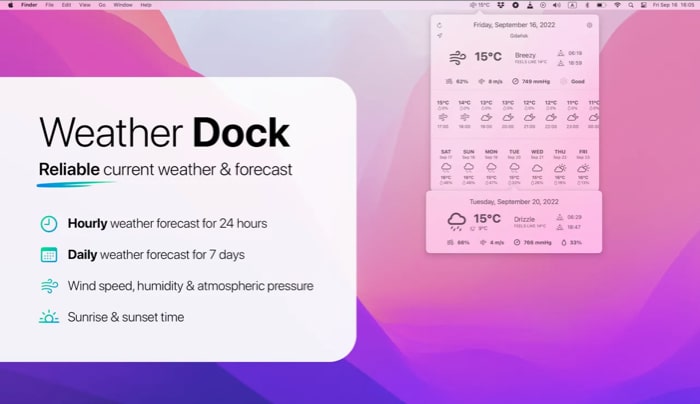
Si vous effectuez une recherche dans le Mac App Store, vous trouverez de nombreuses applications météo, dont la plupart peuvent être placées dans votre barre de menus. Mais si vous recherchez une application simple qui affiche les conditions actuelles et n’a pas d’achats supplémentaires, consultez Weather Dock.
Vous verrez la température actuelle et pourrez changer les unités d’impérial à métrique dans les paramètres.
Lorsque vous cliquez sur l’icône dans la barre de menu, vous verrez des informations détaillées sur votre emplacement. Visualisez les risques de précipitations, la vitesse du vent, le lever et le coucher du soleil, les conditions horaires et les prévisions hebdomadaires au même endroit.
Simple et efficace, Weather Dock est l’application météo idéale pour la barre de menus.
Prix : Gratuit
6. CheckMate – Listes de contrôle bien faites
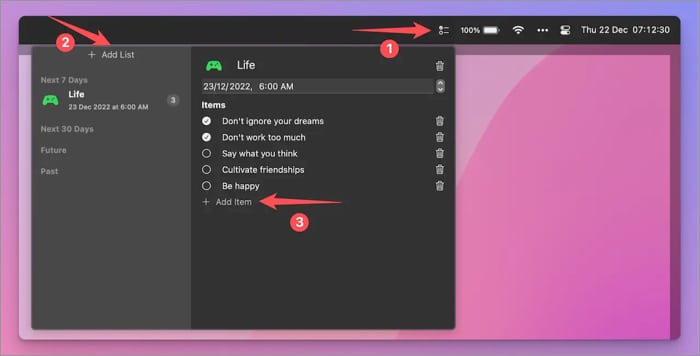
Pour s’attaquer aux tâches ou gérer plusieurs listes à partir de votre barre de menus, CheckMate est la solution. Vous pouvez créer plusieurs listes avec des dates d’échéance, répertorier vos éléments et les marquer comme terminés au fur et à mesure.
Vous verrez des exemples de listes lorsque vous ouvrirez CheckMate pour la première fois à partir de la barre de menus. Ce sont de bons exemples de façons d’utiliser l’application.
Sélectionnez Ajouter une liste pour créer la vôtre. Ensuite, incluez une date, modifiez l’icône et la couleur, puis ajoutez votre liste d’éléments. Cochez les cases au fur et à mesure que vous complétez les éléments afin d’être toujours au top de vos tâches.
Si vous souhaitez une alternative à l’application Rappels sur Mac qui se trouve bien dans votre barre de menus, donnez CheckMate un essai.
Prix : Gratuit
7. Calendrier Rocket – Restez organisé
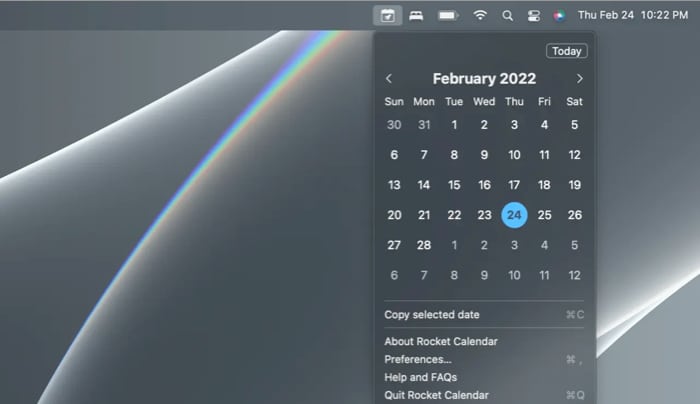
Parfois, ce sont les applications les plus simples qui sont les plus utiles. Rocket Calendar met un calendrier dans votre barre de menu que vous pouvez afficher en un clic. Déplacez-vous entre les mois et les années avec les flèches, sélectionnez n’importe quelle date pour la mettre en surbrillance et passez à la date actuelle à l’aide du bouton Aujourd’hui .
Vous pouvez afficher une apparence claire ou sombre selon sur vos paramètres macOS et modifiez la couleur de la date en ajustant votre couleur d’accent dans les paramètres système. En prime, vous pouvez choisir n’importe quelle date et choisir Copier la date sélectionnée pour la placer dans votre presse-papiers et la coller là où vous en avez besoin.
Prix : Gratuit
8. Calculatrice Pro – Application de barre supérieure
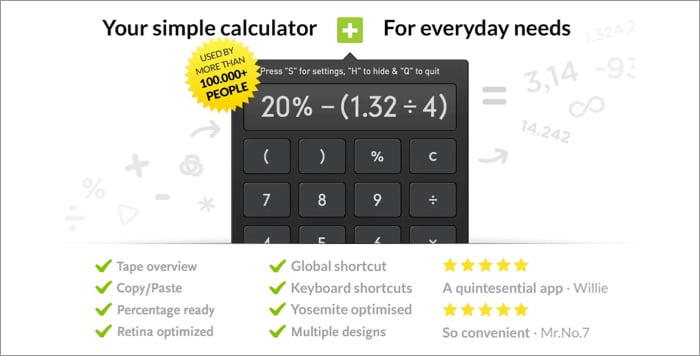
Au lieu de rechercher la calculatrice de votre Mac ou de prendre de la place avec elle dans le Dock, Calculator Pro est une application complète pour votre barre de menus.
Utilisez les boutons du pavé numérique ou les chiffres de votre clavier, visualisez l’historique des calculs dans la bande, modifiez l’opacité de la fenêtre et, bien sûr, effectuez les calculs dont vous avez besoin rapidement et sans effort.
Prix : gratuit (achat intégré à 2,99 $)
9. Mate – Traducteur d’onglet universel
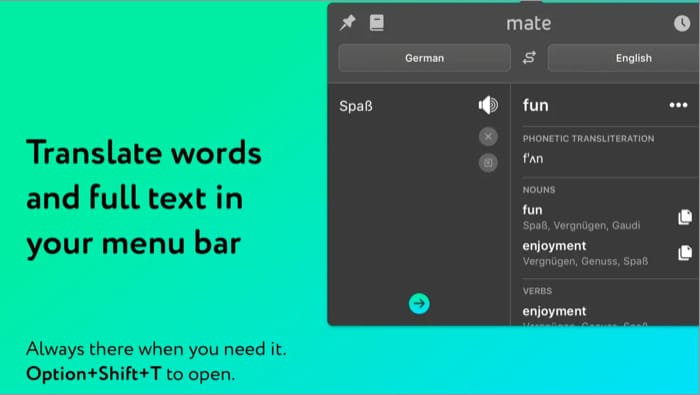
Si vous traduisez souvent des phrases vers ou depuis une autre langue, vous avez besoin de Mate pour votre barre de menus. Vous pouvez saisir ce que vous voulez traduire ou choisir de traduire ce qui se trouve dans votre presse-papiers.
Vous pouvez non seulement voir le texte traduit, mais appuyer sur un bouton pour l’entendre à haute voix. De plus, vous pouvez également enregistrer des éléments dans le guide de conversation, afficher votre historique de traduction, utiliser l’extension de l’application pour Safari et régler plusieurs paramètres pour les traductions intelligentes, les raccourcis clavier et la copie automatique.
Pour les traductions rapides que vous peut entendre ou copier et coller, Mate est un moyen pratique.
Prix : Gratuit (les achats intégrés commencent à 5,99 $)
10. MenubarX – Surfez depuis le haut
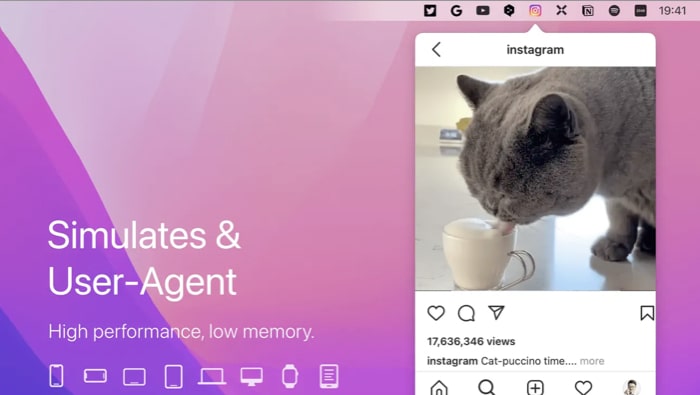
Mettez un mini navigateur Web dans votre barre de menu en utilisant MenubarX. Que vous souhaitiez effectuer une recherche sur le Web, jouer à un jeu, regarder une vidéo ou faire des recherches, l’application MenubarX a tout pour plaire et plus encore.
Vous verrez plusieurs sites et applications facilement accessibles lorsque vous cliquez sur le icône dans votre barre de menu.
Vous pouvez sélectionner n’importe lequel à visiter et rester dans la petite fenêtre de l’application. Vous pouvez également ajouter vos propres signets, entrer une URL, modifier la taille de la fenêtre ou ouvrir n’importe quel site dans votre navigateur Web plus grand.
Pour prendre en charge les tâches qui impliquent le Web sans avoir besoin d’un navigateur complet fenêtre, l’application MenubarX est idéale.
Prix : Gratuit (achat intégré à 4,99 $)
11. HokusFokus – Vous aide à vous concentrer
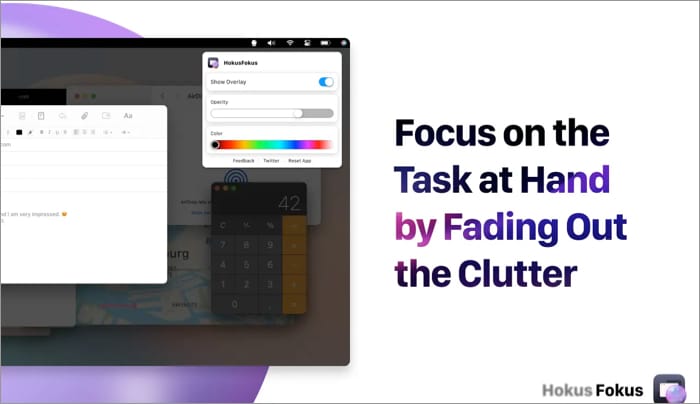
Pour quelque chose d’un peu différent, HokusFokus est une application magique qui vous aide à vous concentrer. Il met en surbrillance la fenêtre que vous utilisez tout en atténuant le reste de votre écran et d’autres fenêtres avec une superposition réglable.
Cliquez sur l’icône HokusFokus (boule de cristal) dans la barre de menus pour activer la superposition. Vous pouvez également régler l’opacité et changer la couleur en une teinte qui vous convient.
Lorsque vous sélectionnez ou ouvrez une application différente, HokusFokus la met automatiquement en surbrillance.
Si vous avez besoin d’aide pour vous concentrer sur une application ou un site Web particulier dans votre navigateur, laissez HokusFokus opérer sa magie.
Prix : Gratuit
12. Miroir à main-Accès à la caméra en un clic
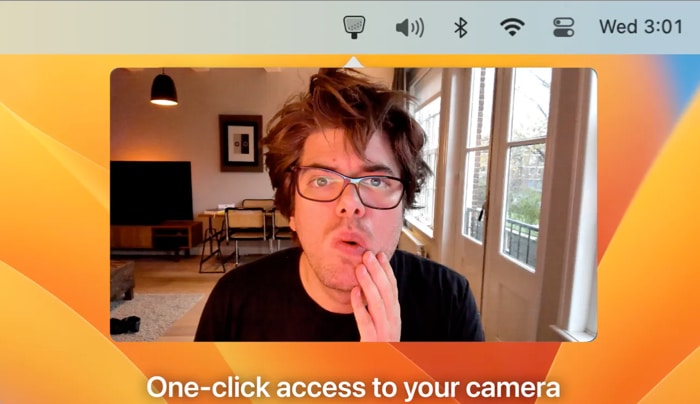
C’est l’une de ces applications dont vous ne saviez pas qu’elles existaient, mais vous en serez reconnaissant. Si vous rejoignez de nombreux appels vidéo, Hand Mirror vous permet d’effectuer une vérification rapide de la caméra au préalable.
Vous pouvez voir si vos cheveux sont en désordre ou si votre arrière-plan contient des éléments que vous devez supprimer. Cliquez simplement sur l’icône Hand Mirror dans la barre de menu et effectuez cette vérification rapide mais nécessaire.
Vous pouvez ajuster quelques paramètres pour l’icône de la barre de menu, la taille de l’écran contextuel, et comment fermer l’écran lorsque vous avez terminé.
La version Hand Mirror Plus offre des fonctionnalités supplémentaires comme un déclencheur d’encoche, un masque de fenêtre et des icônes alternatives.
Ne rejoignez pas un autre appel vidéo pour que votre patron voie cet élément embarrassant derrière vous. Découvrez Hand Mirror.
Prix : Gratuit (les achats intégrés commencent à 4,99 $)
Quelles applications de barre de menu macOS choisirez-vous ?
Chacune de ces applications offre quelque chose de différent des autres pour une belle variété d’options et de façons d’utiliser la barre de menus de votre Mac. Espérons qu’au moins quelques-uns d’entre eux se dirigeront vers votre propre barre de menus. Faites-nous savoir lesquelles vous choisissez !
Pour en savoir plus, consultez également notre sélection des meilleures applications Mac !
En savoir plus :
